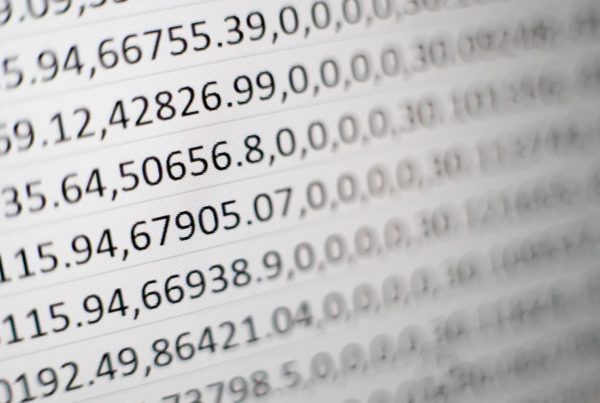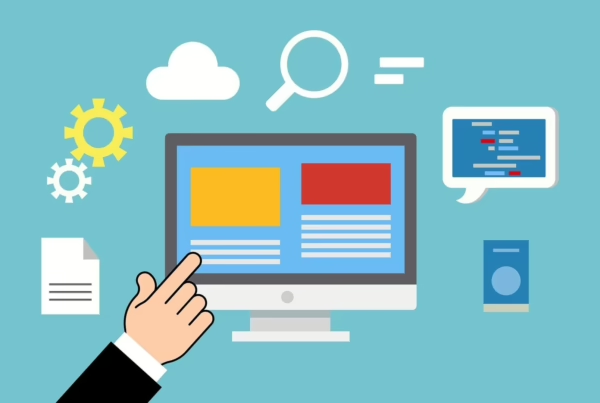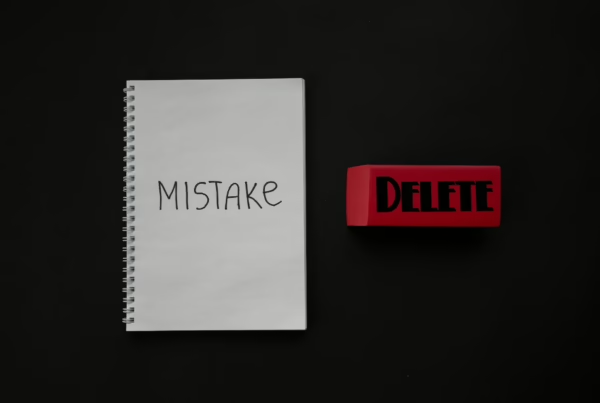Importiere Buchungen zu deinem Kurs-Buchungssystem, indem du eine CSV-Datei hochlädst. Bitte beachte hierzu diese Anleitung zum Thema „CSV Liste mit Buchungen importieren“. Diese Anleitung besteht aus diesen Sektionen. Klicke auf einen Links um direkt zu diesem Abschnitt zu springen:
CSV-Datei vorbereiten
CSV ist ein Format, das sich sehr gut eignet Daten in Tabellenformaten zwischen verschiedenen Anwendungen zu übertragen. Wie es in der Dateiendung „CSV“ bereits drinsteckt, muss die Datei aus Comma Separated Values bestehen. Das bedeutet, dass die Datei die Werte mit Komma getrennt beinhalten muss.
Für unseren Fall muss die CSV-Datei folgende 3 Spalten beinhalten:
- course_id: Eine eindeutige ID oder ein eindeutiger Name eines Kurses.
- date: Datum an dem der Kurs stattfindet.
- user_id: Eindeutige ID eines Benutzers im WordPress Backend.
Die course_id muss eine eindeutige ID eines Kurses sein, der bereits angelegt ist. Um die course_id herauszufinden gehe bitte auf deiner Seite auf einen gewünschten Kurse. Klicke in die URL-Zeile deines Browsers. Dort siehst du als GET-Parameter am Ende der URL die ID des Kurses. Als Beispiel bei der URL
https://www.booking.test/kurs/online/?course_id=9
ist die course_id der Wert 9.
Alternativ kannst du statt einer numerischen ID auch einen eindeutigen Kursnamen verwenden. Nutze hierzu den exakten Titel, wie beim Kurs selbst im Backend auch.
Die user_id ist die eindeutige ID eines Benutzers. Die user_id herauszufinden ist recht ähnlich wie das Herausfinden der course_id (oben). Um die user_id herauszufinden gehe bitte im Backend deiner Seite auf einen gewünschten Benutzer. Klicke in die URL-Zeile deines Browsers. Dort siehst du als GET-Parameter am Ende der URL die ID des Users.
Beispiel-Datei
Wir haben hier eine Beispiel-Datei für dich. Du kannst diese Beispiel-Datei als Vorlage benutzen oder auch gerne bei dir im System importieren. Die Datei steht für dich zur freien Verwendung.
Datei hochladen
Hinweis: Mache bitte unbedingt ein Backup deiner Datenbank, bevor du den Import startest. Durch eine nicht ordnungsgemäß angelegte Datei kann die Datenbank und somit die Website auch beschädigt werden. Daher gehe lieber auf Nummer sicher und lege eine Sicherung an.
Um den Import zu starten gehe bitte ins Backend unter:
Einstellungen > Course Booking System > Import
Nach erfolgreichem Import erhältst du eine Erfolgsmeldung. Bei Fehlern erhältst du einen entsprechenden Hinweis.
Import überprüfen
Überprüfe deine importierten Daten. Du kannst hierzu in die einzelnen Kurse in deinem Stundenplan klicken. Hier werden die importierten Benutzer nun in den Buchungen aufgeführt.
Alternativ kannst du auch direkt in der Datenbank (zum Beispiel über phpMyAdmin) deine Importe überprüfen. Gehe hierzu in die Tabelle wp_cbs_bookings und navigiere hier ans Ende der Tabelle. Dort sollten nun deine importierten Daten zu finden sein.
Schreibe uns ein Kommentar bei Problemen
Du hast Probleme die CSV korrekt anzulegen oder die Daten zu importieren. Hinterlasse uns hierzu ein Kommentar unten und wir helfen dir schnellstmöglich weiter.